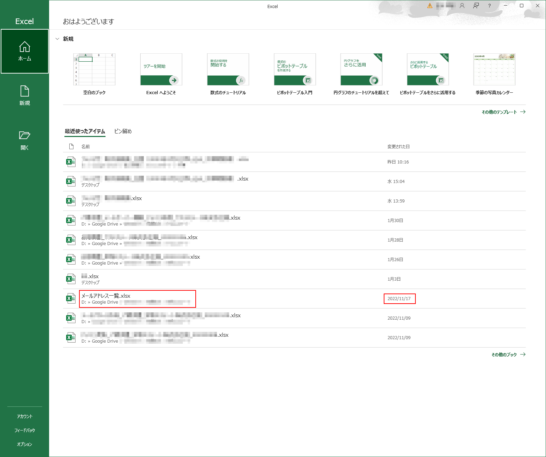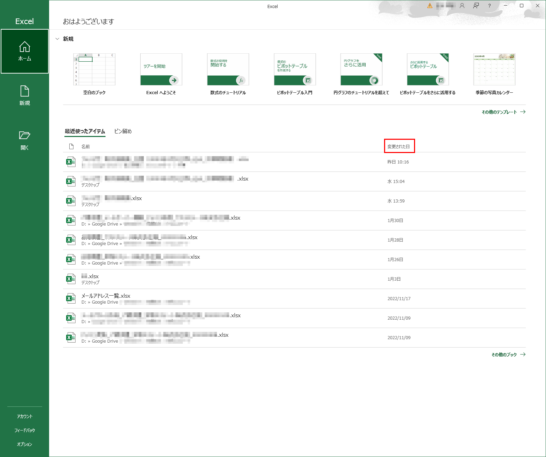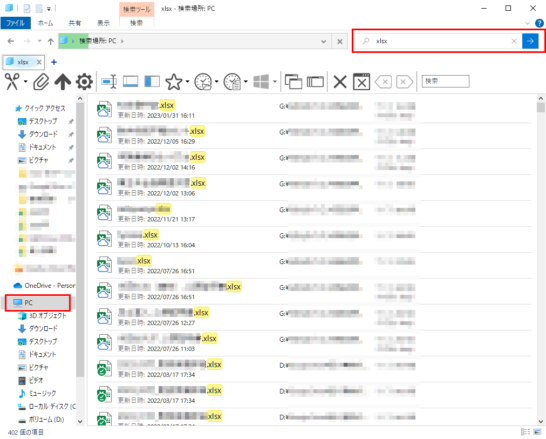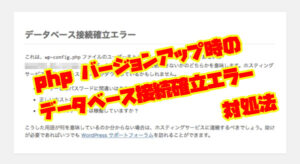堺市 保存したエクセルのファイルが見つからない
堺市のサポート会員様からのご依頼です。
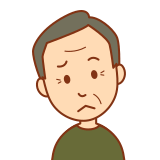
保存したエクセルのファイルをどこに保存したかわからなくなって見つからない・・・。
つけたファイル名も忘れた。

え!?ファイル名も忘れちゃったんですか!?
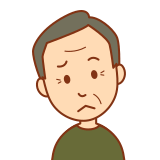
うん…。
ファイルを開いて内容を見たらわかるんだけどね。
ということで、パソコンは正常に動く状態だったので今回の内容はリモートで対応しました。
リモート対応は会員様限定サービスです。
エクセルファイルの保存先を探す方法①
まずは、エクセルで作ったファイル限定で探します。
今回は【マイクロソフト オフィス 2019】のエクセルで説明します。
エクセルを開き、はじめに表示される画面を見てください。
直近で保存された10件分のエクセルファイル名と保存した時刻が表示されています。
ここに探したいエクセルのファイルがあればOKです。
他のエクセルのバージョンでも画面は違いますが、同じような感じで表示されるはずです。
この画面が無いエクセルは、後ほど紹介する方法で探してください。
数時間前に保存したはずのエクセルファイルが見つからない
探されている保存したエクセルファイルが見つかればよかったんですが、今回は探されているファイルが見つかりませんでした。

エクセルで作って保存されたファイルはいつ頃保存されましたか?
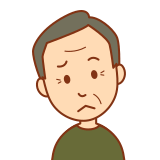
数時間前に保存したんだけどね。
実際に、お客様のパソコンのエクセルを開いた画面を見させていただくと、現時刻に近い時刻のファイルばかり並んでいます。

もしかして、色々なエクセルのファイルをたくさん開いて探されました?
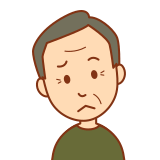
うん。探したよ。
実はエクセルを開いてすぐに表示される画面には、変更された日と書かれている日付が出ていますが『最近保存したファイル』と『最近開いたファイル』が表示されます。
お目当てのエクセルファイルを探すのにたくさん開いちゃったので、そのファイルが一覧に表示されてしまっています。
【マイクロソフト オフィス 2019】のエクセルであれば、右下にある『その他のブック』をクリックするとさらに過去の使用したエクセルのファイルが表示されます。
そこの中にファイルがあればOKですが、それでも見つからない場合は別の方法で探します。
Windowsの検索機能で探したいエクセルファイルを探す
エクセルのファイル以外にも有効な探し方です。
①エクスプローラーを開いて、保存したであろうフォルダまで移動。
②検索まどに「xlsx」と入力して、ENTERキーを押す。
更新日時の新しい順に並んで表示されます。
その中から保存しただいたいの時間を思い出してもらい、目的のエクセルファイルを見つけることができました。
検索のコツ
例えば、「ドキュメントの中に保存した」など保存先の検討がついている場合は、ドキュメントを開いてから検索する方が早く見つかります。
逆に保存先の検討がつかない場合は、左のところにある「PC」を開きパソコン内にあるファイル全てから検索することになります。
パソコン全体から検索するので、パソコンに保存しているファイルが多ければ多いほど時間がかかります。
「xlsx」はエクセルファイル名ですが、検索入力枠に「xlsx ファイル名(一部でもOK)」と入れれば、ファイル名の入ったエクセルのファイルだけが表示されるので探しやすくなります。
以上のようなパソコン、スマートフォンのことでお困りなら、お気軽に庄屋にお問い合わせください。
お気軽にお問い合わせください070-4336-1739営業時間 10:00 - 19:00 [ 土日・祝日は要予約]
お問い合わせフォーム